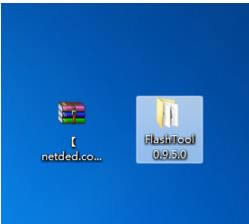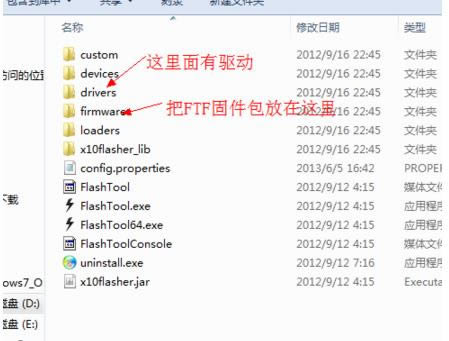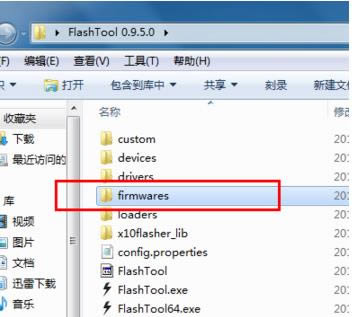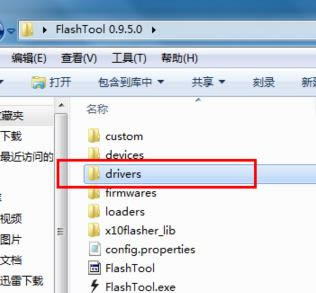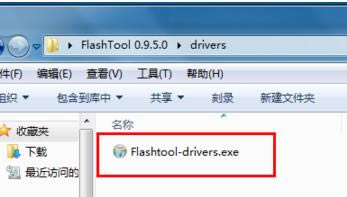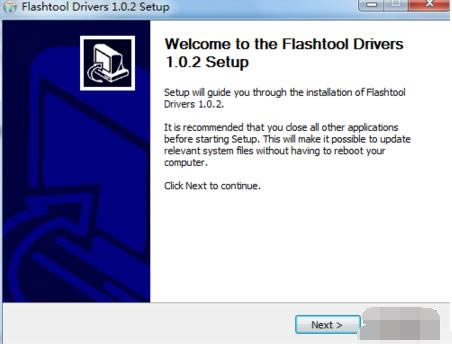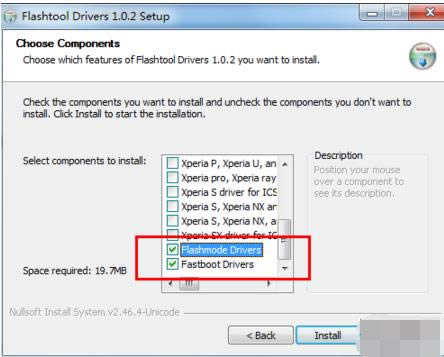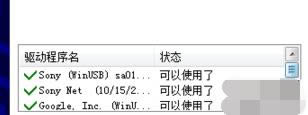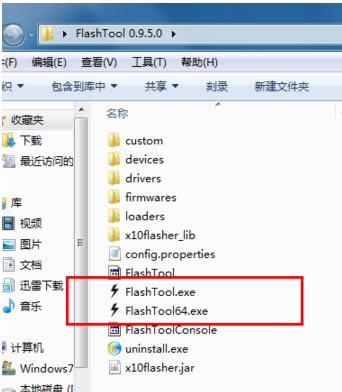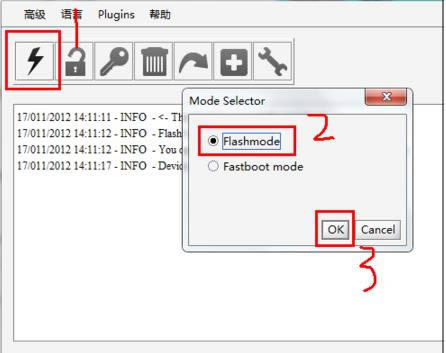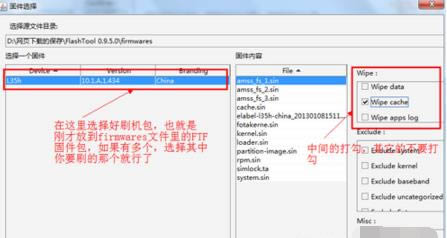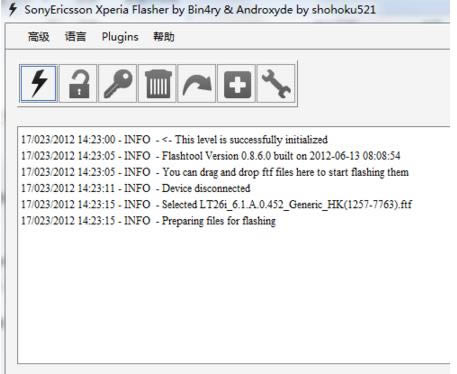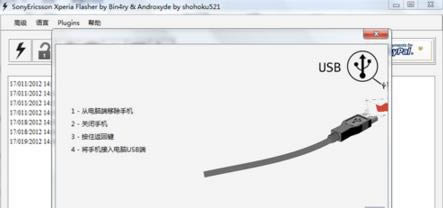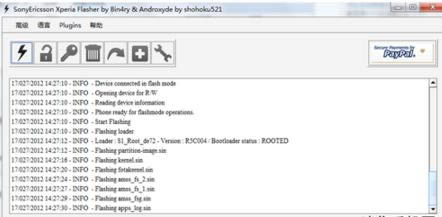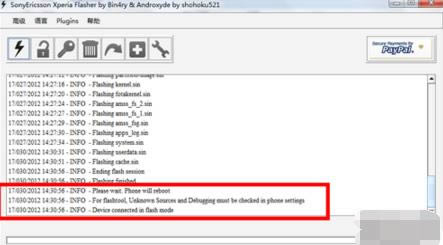- 1长安幻世绘4月16日停机更新公告_长安幻世绘4月16日更新...
- 2《热血无赖》详细图文杂志攻略
- 3中兴Nubia Z5S正确充电指南_安卓指南
- 4iPhone6sPlus锁屏左下角图标关闭方法_iphon...
- 5火山小视频如何弄特效 火山直播特效自制方法
- 6Apple Watch怎么管理快捷视图_数码指南
- 7华为荣耀6至尊版的CPU主频是多少?_手机技巧
- 8首款支持iPhone4S的蓝牙4.0找车应用:Find M...
- 9努比亚z11如何把视频文件传到手机上?_手机技巧
- 10vivoy76s与红米note11区别大吗 vivoy76...
- 112020kpl春季赛成都AG vs DYG比赛视频_kpl...
- 12《火炬之光2》技能翻译之灰烬法师
一:刷机救砖前的准备工作:
1:确保手机能用usb数据线连接电脑,这个是必须的
2:电脑上已经安装手机的驱动
3:下载rom固件包,也就是强刷包,点击这里下载 ,下载下来放到电脑上就可以了
4:下载刷机工具XPERIA FlashTool,点击这里下载 ,下载下来也放到电脑上就可以了
二:开始刷入固件包:
1:先把上面下载好的FlashTool刷机工具包解压在电脑上,如下图:
2:然后把上面下载下载解压出来的tft格式的强刷固件放到你解压好的FlashTool文件件的firmwares文件夹里
3:接下来是安装Flashtool驱动,进入drivers文件夹运行Flashtool-drivers.exe,一直下一步下一步,遇到如图勾选,您也可以全部打勾,无大碍!
4:安装完驱动后,运行FlashTool.exe(64位系统运行FlashTool64.exe),选择刷写,选择刷机模式,确认
5:选择好固件后,右边清空数据打勾 最后按确认
6:之后会出现一下界面,请等待一小会(1~5分钟,别急)。
7:1~5分钟后会出现一下界面
8:这时候,手机关机,并且在黑屏后等待至少10秒以上(事实上按我的感觉5秒也足够,说30秒,总之大家别太找着急就是了)。按住“音量-”按钮的同时用数据线将手机和电脑连接起来。
等待上面那个动画的界面消失,同时手机左上角亮绿灯,松开“音量-”。第一次刷及可能因为电脑要安装驱动时间略长,如果因为这个原因失败,您可以等待驱动安装结束重新从上面拔出数据线的步骤做起。
9:FlashTools主界面将显示刷机进度条和日志
10:当进度条走完且日志最后五条如下图显示
11:说明刷机成功,您可以拔出电源线,然后开机
推荐资讯 总人气榜
最新教程 本月人气
- 1红米K50Pro与小米12哪一个好 红米K50Pro与小米...
- 2小米12mini搭载的是啥马达?小米12mini马达性能介...
- 3小米12在啥地方里可以看电池寿命 小米12电池寿命查看办法
- 4小米12mini有没有光学防抖技巧?小米12mini光学变...
- 5RedmiK50与小米12X哪一个手机好?RedmiK50...
- 6iPhone13、小米12与荣耀Magic4对比哪一个好 ...
- 7小米11青春版带指纹解锁吗 小米11青春版支不支持指纹解锁
- 8小米11至尊版对比小米10至尊纪念版哪一个好?
- 9小米11发烫严重怎样办?小米11发烫的处理办法
- 10小米11对比华为p40哪一个值得买?小米11对比华为p40...
- 11小米11怎样查看实时网速?小米11实时网速查看图文教程
- 12小米11pro怎样开广角?小米11pro开广角拍摄办法介绍
- 1oppoA7 刷机图文教程 oppoA7 卡刷升级图文教程
- 2oppoA83 刷机图文教程 oppoA83 卡刷升级图文...
- 3vivoZ1 刷机图文教程 vivoZ1 卡刷升级图文教...
- 4vivoY97 刷机图文教程 vivoY97 卡刷升级图文...
- 5oppoA9 刷机图文教程 oppoA9 卡刷升级图文教程
- 6vivo x27 刷机图文教程 vivo x27 卡刷升...
- 7vivo nex双屏版 刷机图文教程 vivo nex双屏...
- 8vivoz3 刷机图文教程 vivoz3 卡刷升级图文教...
- 9vivox23 刷机图文教程 vivox23 卡刷升级图文...
- 10努比亚nx616j 刷机图文教程 努比亚nx616j 卡刷...
- 11三星g8870 刷机图文教程 三星g8870 线刷升级图文...
- 12三星w2019 刷机图文教程 三星w2019 线刷升级图...
相关文章